إذا لم تكن مهتمًا بموضوع سطح مكتب Windows هذا أو ذاك ، فيمكنك بسهولة اختيار كل مكون من مكوناته لإنشاء نمط الواجهة الخاص بك. يمكن للموضوع الذي تم إنشاؤه تزيين ليس فقط الكمبيوتر الشخصي ، ولكن أيضًا أجهزة الكمبيوتر الخاصة بأصدقائك. يمكن مشاركتها وتوزيعها. يتمتع نظام التشغيل Windows 7 بأوسع الاحتمالات من حيث إنشاء سمة سطح المكتب الخاصة بك.
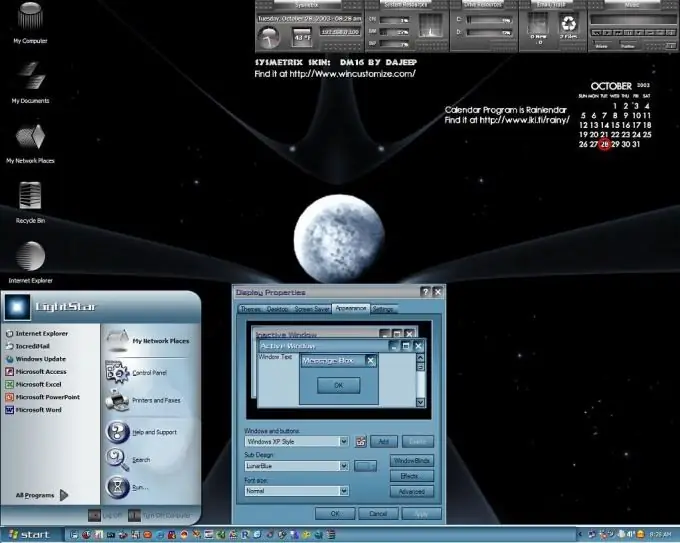
تعليمات
الخطوة 1
انقر بزر الماوس الأيمن فوق أي منطقة فارغة على سطح المكتب. في قائمة السياق التي تظهر ، حدد علامة التبويب "التخصيص". ستظهر أمامك نافذة بها سمات جاهزة لسطح المكتب. انقر فوق السطر "خلفية سطح المكتب". ستظهر نافذة أخرى. اختر الصورة الأنسب فيها. أعلاه سترى زر تصفح. انقر فوقه للوصول إلى استخدام الملفات المخزنة على جهاز الكمبيوتر الشخصي الخاص بك أثناء هذه العملية. حدد صورة واحدة أو أكثر لإنشاء سمة سطح مكتب.
الخطوة 2
ابحث عن السطر "تغيير الصور كل". ستحتاج إلى هذا إذا كنت قد اخترت عدة صور من القائمة. في هذا السطر ، قم بتعيين الفاصل الزمني الذي يتوافق مع فترة تغيير الصور على شاشة شاشتك. ابحث عن السطر "تغيير خلفية سطح المكتب" في الزاوية اليسرى السفلية من النافذة. حدد الخلفية التي تريدها وانقر فوق الزر "حفظ التغييرات". بعد ذلك ، حدد لون النافذة بالنقر فوق السطر المقابل. ستظهر قائمة أمامك. اضبط شفافيتها في عمود "لون النافذة". انقر فوق السطر "خيارات تصميم إضافية". سيساعدك على إنشاء سمة فريدة لسطح المكتب. بعد تحديد المعلمات اللازمة ، احفظ التغييرات.
الخطوه 3
حدد علامة التبويب الأصوات لتخصيص سمة سطح المكتب. اختر مظهر Windows الافتراضي أو أعد بنائه حسب رغبتك. بعد اختيار تصميم الصوت المطلوب للموضوع ، احفظ جميع التغييرات. بعد ذلك ، حدد علامة التبويب "شاشات التوقف". انقر فوق السهم. ستظهر قائمة بحافظات الشاشة أمامك. اختر الأنسب ، وقم أيضًا بتعيين الفترة الزمنية التي سيظهر بعدها. ابحث عن النسق الذي قمت بإنشائه في نافذة My Themes. انقر فوق سطر "حفظ الموضوع" ، بعد تسميته.






